樹莓派是一款功能強大的微型計算機,其體積小巧、價格低廉,非常適合用于各種DIY項目。其中,遠程控制是樹莓派應用中非常受歡迎的一個領域。通過遠程控制,我們可以隨時隨地訪問和管理樹莓派,實現數據監控、遠程桌面、文件傳輸等功能。
1. 選擇合適的操作系統
樹莓派支持多種操作系統,如Raspbian、Ubuntu等。為了實現遠程控制,我們需要選擇一個支持遠程訪問的操作系統。Raspbian是官方推薦的操作系統,它基于Debian,內置了許多用于遠程控制的工具,如SSH、VNC等。因此,我們推薦使用Raspbian操作系統。
2. 配置網絡連接
為了實現遠程控制,我們需要確保樹莓派能夠連接到互聯網。樹莓派支持有線和無線兩種網絡連接方式。在Raspbian系統中,我們可以通過圖形界面或命令行配置網絡連接。
- 有線連接 :將樹莓派通過網線連接到路由器,系統會自動獲取IP地址。
- 無線連接 :在圖形界面中,點擊右上角的無線圖標,選擇要連接的無線網絡,輸入密碼即可。或者在命令行中使用
sudo raspi-config命令配置無線網絡。
3. 啟用SSH服務
SSH是一種安全協議,允許我們通過加密的方式遠程訪問樹莓派。在Raspbian系統中,SSH服務默認是禁用的,我們需要手動啟用。
- 打開終端,輸入以下命令啟用SSH服務:
sudo raspi-config
- 在配置菜單中,選擇“Interfacing Options”。
- 選擇“SSH”,然后按回車鍵啟用SSH服務。
- 重啟樹莓派以應用更改。
啟用SSH服務后,我們可以使用SSH客戶端(如PuTTY、Termius等)通過樹莓派的IP地址遠程訪問它。
4. 設置靜態IP地址
為了更方便地遠程訪問樹莓派,我們可以為其設置一個靜態IP地址。這樣,即使網絡環境發生變化,樹莓派的IP地址也不會改變。
- 打開終端,輸入以下命令編輯網絡配置文件:
sudo nano /etc/dhcpcd.conf
- 在文件末尾添加以下內容,將
替換為您的網絡接口名稱(如eth0、wlan0等),將、、替換為您的靜態IP地址、子網掩碼和網關地址:
interface
static ip_address=/24
static routers=
static domain_name_servers=
- 保存并關閉文件。
- 重啟樹莓派以應用更改。
5. 使用VNC實現遠程桌面訪問
VNC是一種遠程桌面協議,允許我們通過圖形界面遠程訪問樹莓派。在Raspbian系統中,我們可以使用RealVNC實現遠程桌面訪問。
- 打開終端,輸入以下命令安裝RealVNC服務器:
sudo apt-get update
sudo apt-get install realvnc-vnc-server realvnc-vnc-viewer
- 輸入以下命令啟動VNC服務器:
vncserver :1
- 記下系統生成的密碼,稍后將用于遠程訪問。
- 在另一臺設備上安裝VNC客戶端(如VNC Viewer),輸入樹莓派的IP地址和端口號(默認為5901),然后輸入密碼即可遠程訪問樹莓派的桌面。
-
計算機
+關注
關注
19文章
7639瀏覽量
90421 -
操作系統
+關注
關注
37文章
7118瀏覽量
125198 -
遠程控制
+關注
關注
4文章
668瀏覽量
35732 -
樹莓派
+關注
關注
121文章
1971瀏覽量
107157
發布評論請先 登錄
使用 Betaflight 和樹莓派實現 FPV 無人機自主飛行!

AnyDesk vs. Raspberry Pi Connect,誰才是“遠程霸主”?

智慧路燈如何實現遠程控制?
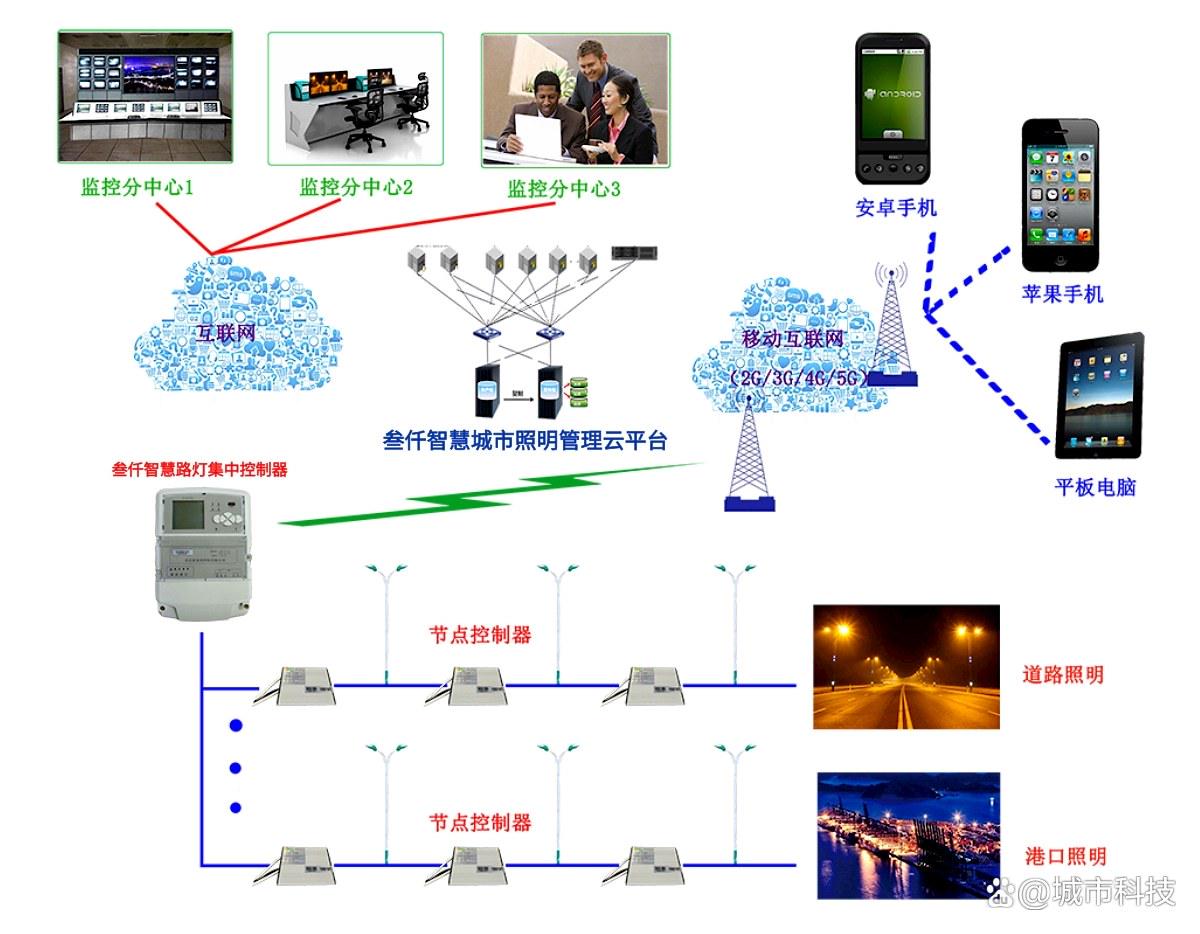






















評論